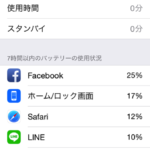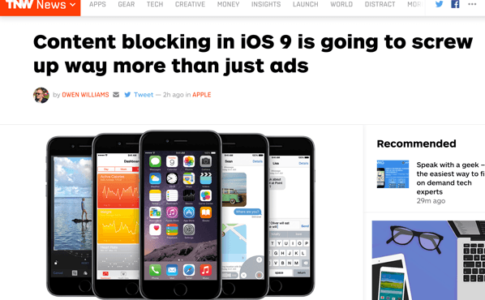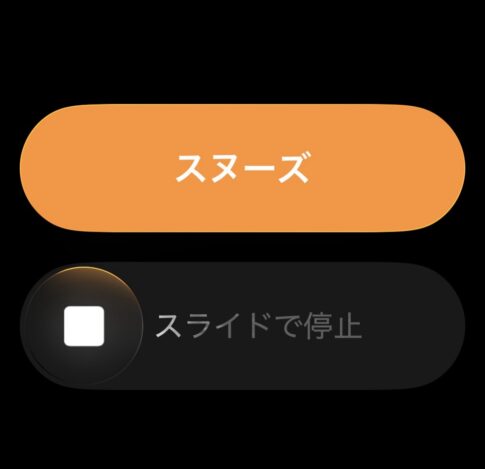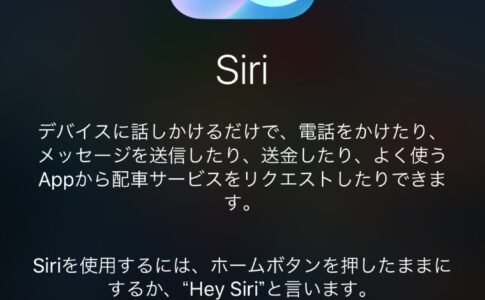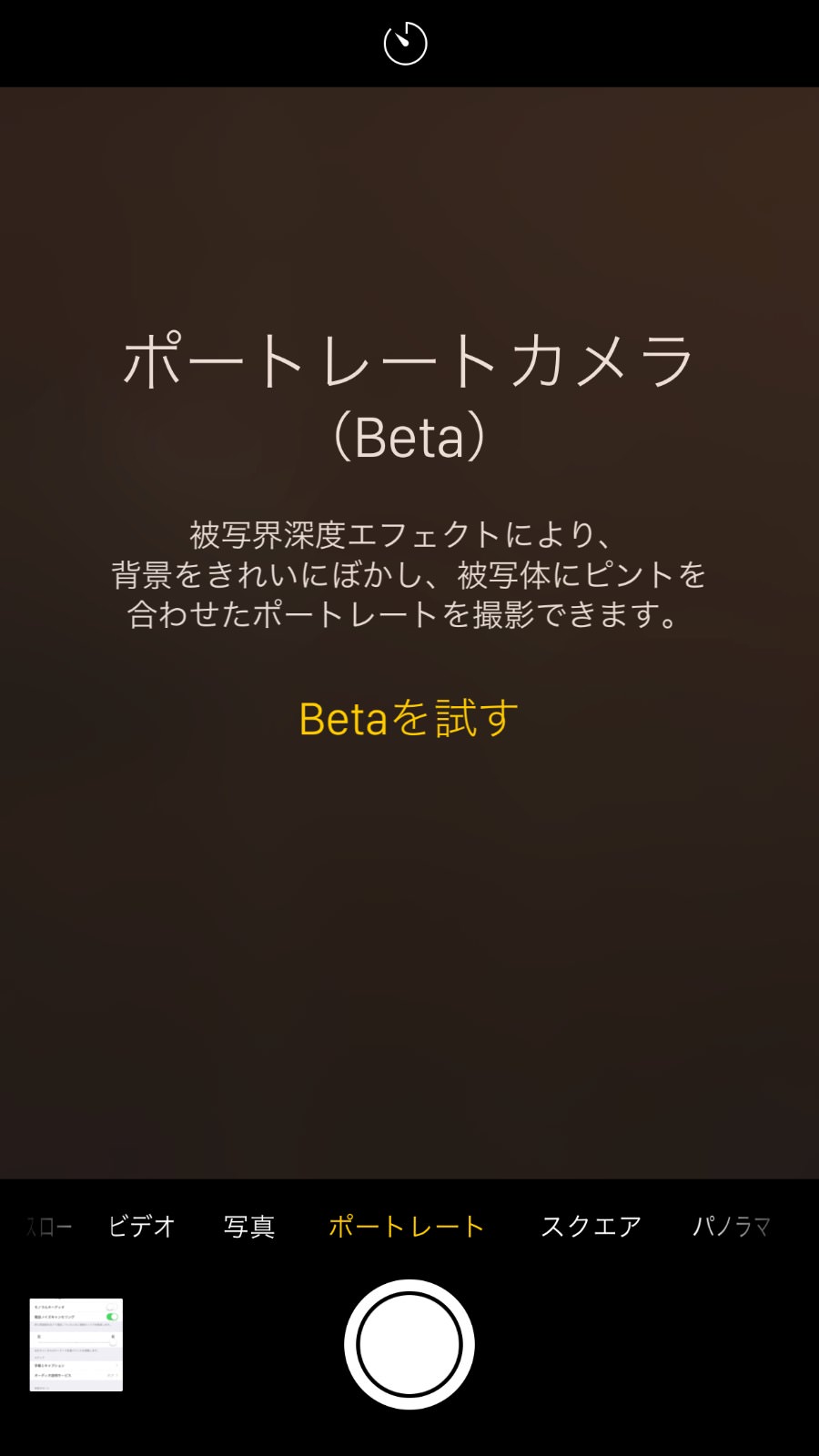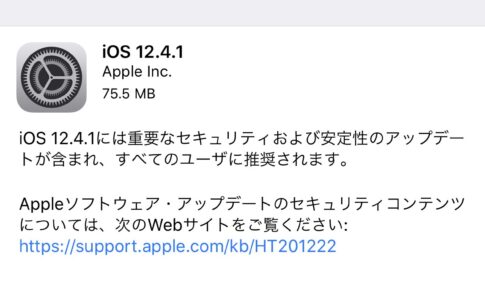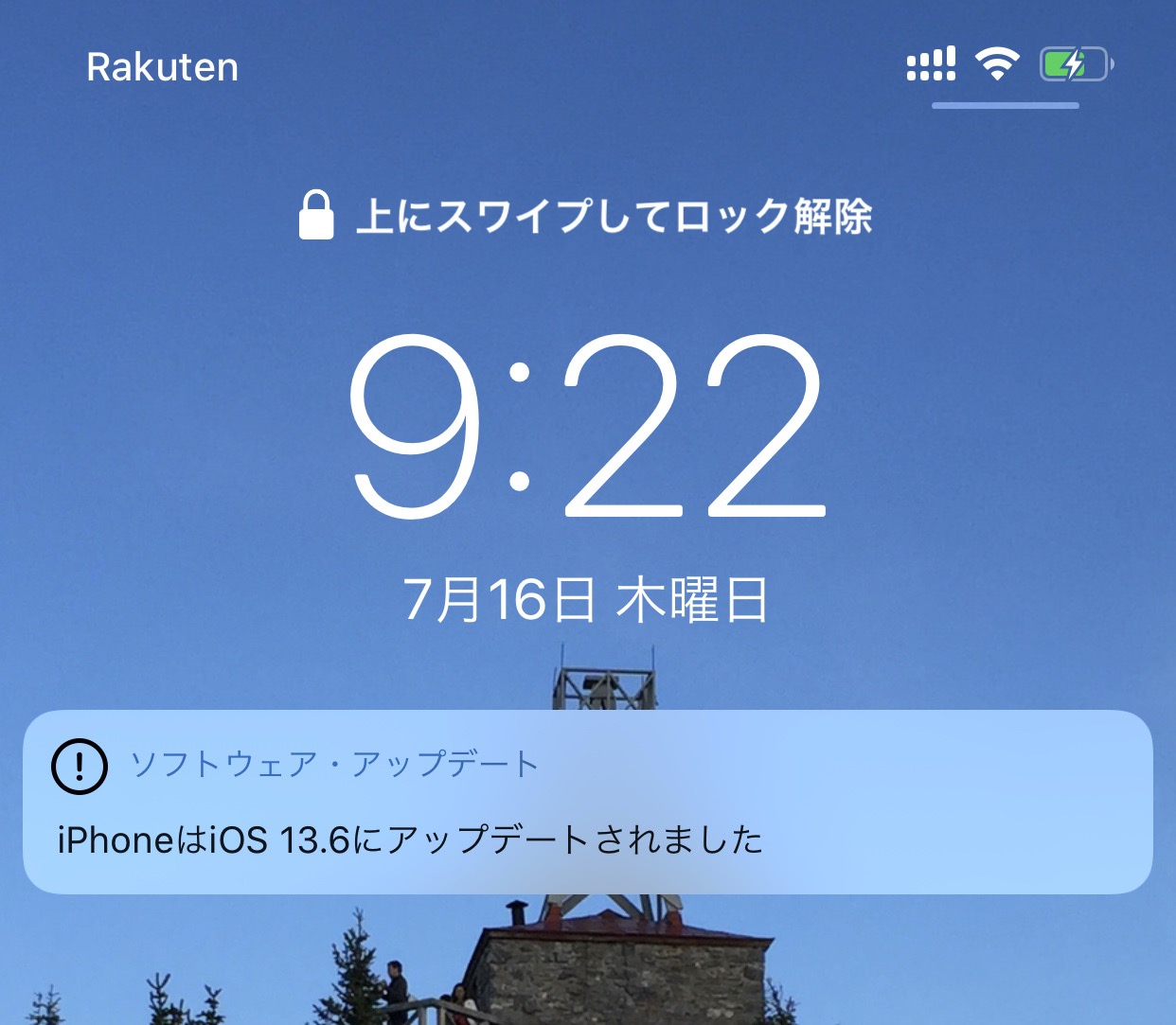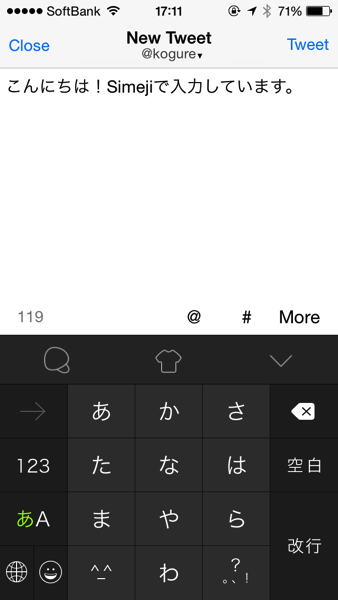
「iOS 8」では、日本語入力に他社製キーボード(IME)をインストールすることができるようになりました。早速、いくつかIMEがリリースされているのですが、まずは無料のIMEアプリ「Simeji」を使い、その方法を説明します。
「iOS 8」で他社製キーボード(IME)をインストールする方法
まず、IMEアプリをインストールておきます。
![]() Simeji(シメジ) – 日本語文字入力&顔文字キーボード
Simeji(シメジ) – 日本語文字入力&顔文字キーボード 
カテゴリ: ユーティリティ
価格: 無料
今回は「Simeji」を試しに使っていますが、手書きで日本語入力ができる「mazec」のようなアプリもあります。
![]() mazec – 手書き日本語入力ソフト
mazec – 手書き日本語入力ソフト 
カテゴリ: ユーティリティ
価格: ¥700
このあたりをお好みで選べるようになったのが「iOS 8」の良さですね。
それでは、実際に他社製キーボードが使えるように設定します。
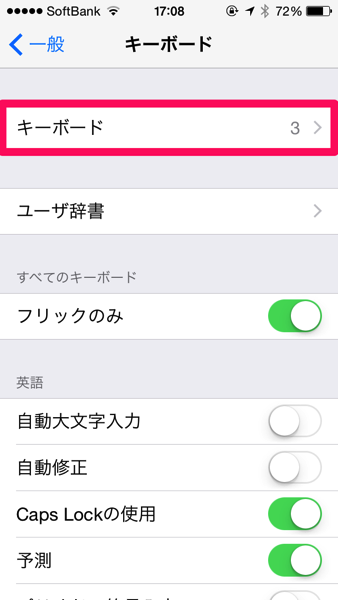
「設定」アプリから「一般」そして「キーボード」と開きます。さらに中にある「キーボード」をタップします。
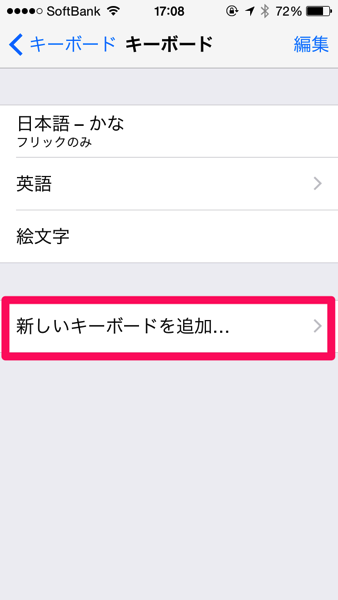
「新しいキーボードを追加…」をタップします。
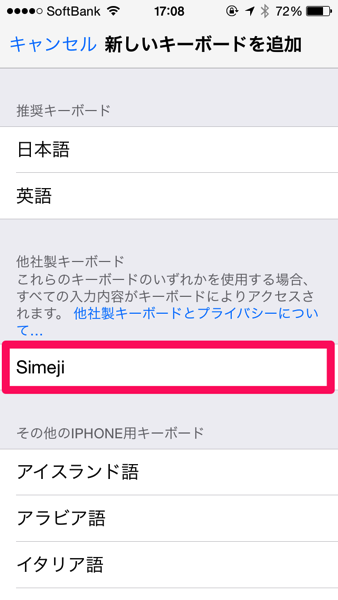
ここで「他社製キーボード」として「Simeji」が表示されますので、タップして選択します。
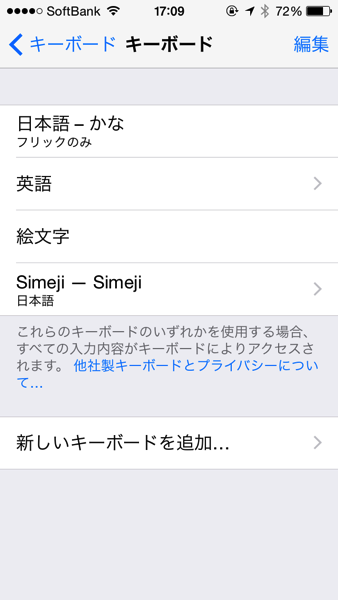
これでキーボードに「Simeji」が追加されました。さらに「Simeji」をタップし「フルアクセスを許可」をオンしておきます。
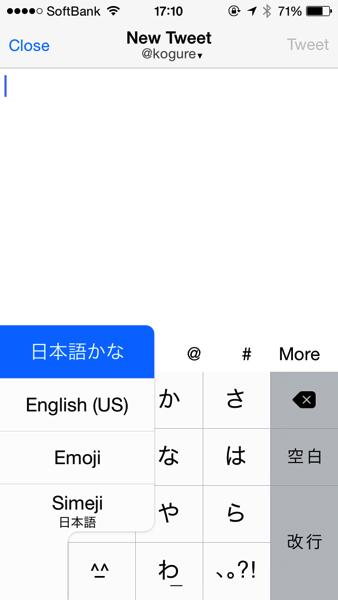
これで、その他のキーボードと同じように「Simeji」も選択できるようになりました。
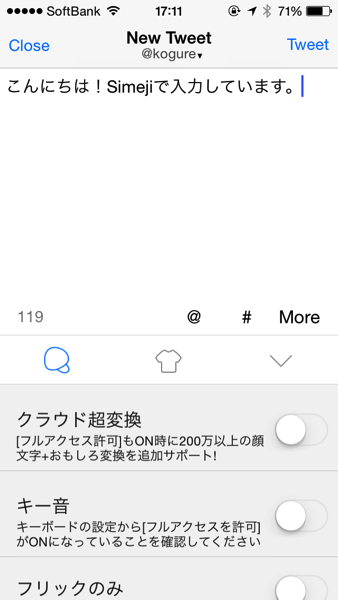
「クラウド超変換」などの機能が利用できるようです。シャツのアイコンをタップすると、キーボードの着せ替えも可能です。
今後、ATOKなどのIMEもリリースされる予定ですので、自分に合ったものを探してみてください。